借助CAD软件绘图是非常方便的。而CAD制图时会出现一些操作问题,如使用迅捷CAD编辑器的过程里,还不会修改直线长度,下面就给大家说说迅捷cad编辑器更改直线长度的操作步骤。
首先打开迅捷CAD编辑器,点击打开文件,将电脑保存的设计图在编辑器界面打开

小编接下来修改圈中部分直线长度
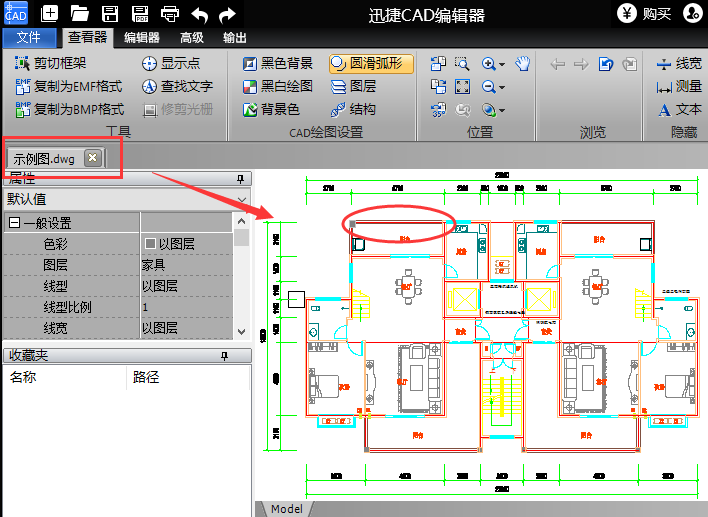
点击编辑器界面的示例图,进行放大后,可以看到圈中部分“阳台”的直线长度

直接点击直线,然后在编辑器的左侧可以看到属性,在属性里找到“长度”,可以通过更改长度数字来修改直线长度,还可以直接拖拽直线,来修改直线长度,不过需要得到精准的长度,还是需要设置数字的。
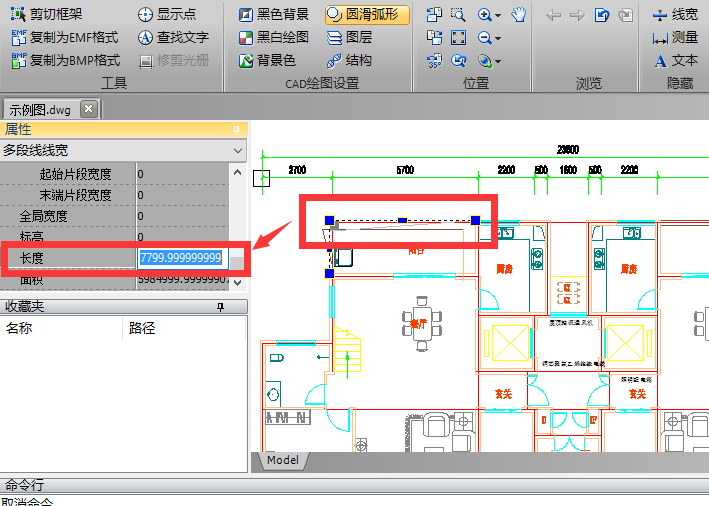
直线长度修改成功了,点击保存就可以将修改后的设计图纸进行保存,也可直接快捷键“Ctrl+S”.

以上这里为各位分享了迅捷cad编辑器更改直线长度的操作步骤。有需要的朋友赶快来看看本篇文章吧。
- 无期迷途伊琳娜有什么技能-无期迷途伊琳娜技能介绍
- 无期迷途哈梅尔有什么技能-无期迷途哈梅尔技能介绍
- 无期迷途迪蒙专属烙印怎么样-无期迷途迪蒙专属烙印效果介绍
- 无期迷途卓娅专属烙印怎么样-无期迷途卓娅专属烙印效果介绍
- 无期迷途MZ04怎么过-无期迷途MZ04通关攻略
- 无期迷途诺克斯专属烙印怎么样-无期迷途诺克斯专属烙印效果介绍
- 古荒遗迹大地兽有什么技能-古荒遗迹大地兽技能介绍
- 古荒遗迹秘境道具有哪些-古荒遗迹秘境道具介绍
- 古荒遗迹赤炎魁虾有什么技能-古荒遗迹赤炎魁虾技能介绍
- 古荒遗迹装备怎么镶嵌-古荒遗迹装备镶嵌攻略
- 古荒遗迹装备怎么强化-古荒遗迹装备强化攻略
- 艾尔登法环颜面盾怎么获得-艾尔登法环颜面盾获得方法
- 艾尔登法环黄金树大盾怎么获得-艾尔登法环黄金树大盾获得方法
- 艾尔登法环蚂蚁头盾怎么获得-艾尔登法环蚂蚁头盾获得方法
- PowerDesigner怎么设计库表结构-PowerDesigner设计库表结构的方法
- PowerDesigner怎么创建自增主键-PowerDesigner创建自增主键的方法
- PowerDesigner怎么给字段设置默认值-给字段设置默认值的方法
- PowerDesigner如何设置字符编码-PowerDesigner设置字符编码的方法
- PowerDesigner如何建立组织架构模型-建立组织架构模型的方法
- EV录屏怎么重命名-EV录屏重命名的方法
- EV录屏怎么更改录屏视频文件-EV录屏更改录屏视频文件的方法
- EV录屏如何设置录屏画质级别-EV录屏设置录屏画质级别的方法
- EV录屏如何查看版本信息-EV录屏查看版本信息的方法
- EV录屏怎么开启高分辨率显示-EV录屏开启高分辨率显示的方法
- 雷电模拟器怎么检查更新-雷电模拟器检查更新的方法
- Writedown For Mac
- ForceEject For Mac
- ASUS华硕Q87T主板BIOS
- BigFootNetworks Killer 2100/Xeno Pro网卡驱动
- BigFootNetworks Killer 2100/Xeno Pro网卡驱动
- MSI微星Z87 MPOWER MAX主板BIOS
- Intel英特尔Smart Connect Technology智能连接技术驱动程序
- 旺财小票据打印软件(POS58小票机版)
- NVIDIA英伟达桌面平台GeForce8/GeForce9/GeForce 100系列显卡驱动
- NVIDIA英伟达桌面平台GeForce8/GeForce9/GeForce 100系列显卡驱动
- 动物园大亨2格陵兰睡鲨MOD v1.3
- 动物园之星长颌带狸MOD v1.45
- 星空工艺弹药和实用程序升级版MOD v2.37
- 怪物猎人崛起MHW自定义红莲爆鳞龙斩斧MOD v1.57
- 模拟人生4双环手链MOD v1.49
- 上古卷轴5致命之火MOD v1.09
- 怪物猎人世界麦克风笛子MOD v1.101
- 上古卷轴5钢铁锁子甲MOD v1.11
- 怪物猎人世界冰原蛮鄂龙盔甲修饰MOD v1.80
- DNF花草清新风物品栏界面补丁 v2.3
- facecloth
- face cream
- faceless
- facelift
- face pack
- face powder
- face-saving
- facet
- facetious
- face-to-face
- 和谐世界与君子国家(关于国际体系与中国的思考)/中国外交研究系列丛书
- 文人的骨气和底气
- 会计英语听力速记实训教程(附光盘)/英语听力速记实训系列
- 当代美欧关系史/外交学院学术丛书
- 易经诗解
- 计算机英语听力速记实训教程(附光盘)/英语听力速记实训系列
- 一对外交官夫妇的人生回眸
- 阿古利可拉传日耳曼尼亚志/汉译世界学术名著丛书
- 权力意志(上下)/汉译世界学术名著丛书
- 谈天说地/云岭新农民素质丛书
- [BT下载][折腰][第01集][WEB-MP4/1.16G][国语配音/中文字幕][4K-2160P][H265][流媒体][ColorTV]
- [BT下载][折腰][第01集][WEB-MP4/1.41G][国语配音/中文字幕][4K-2160P][60帧率][HDR版本][H265][流媒体][De
- [BT下载][折腰][第01集][WEB-MP4/1.41G][国语配音/中文字幕][4K-2160P][60帧率][HDR版本][H265][流媒体][Co
- [BT下载][无限超越班.第三季][第06集][WEB-MP4/0.58G][国语配音/中文字幕][1080P][流媒体][DeePTV]
- [BT下载][暗香浮动月黄昏][全24集][WEB-MP4/3.65G][国语配音/中文字幕][1080P][流媒体][DeePTV]
- [BT下载][爸爸当家.第四季][第01集][WEB-MP4/3.33G][国语配音/中文字幕][1080P][H265][流媒体][DeePTV]
- [BT下载][绷不住了啦][第08集][WEB-MP4/0.18G][国语配音/中文字幕][1080P][流媒体][ColorTV]
- [BT下载][绷不住了啦][第08集][WEB-MP4/0.35G][国语配音/中文字幕][4K-2160P][H265][流媒体][ColorTV]
- [BT下载][藏珠][短剧][第21集][WEB-MP4/0.30G][国语配音/中文字幕][4K-2160P][H265][流媒体][DeePTV]
- [BT下载][轮廓中的真相][第15集][WEB-MP4/0.10G][国语配音/中文字幕][1080P][H265][流媒体][DeePTV]